Hoe foutcode 83 in Fortnite te repareren

Als je het bericht Kan niet deelnemen aan partyfoutcode 83 op Fortnite krijgt terwijl je probeert verbinding te maken met je vrienden, kan deze gids helpen!
We bespreken de veelvoorkomende oorzaken en bieden door WR-experts geteste oplossingen om het probleem op te lossen, zodat je naadloos lid kunt worden van andere groepen of spelers.
Wat is foutcode 83 in Fortnite?
De foutcode 83 in Fortnite duidt op een netwerkprobleem aan jouw kant of te wijten aan de gameservers. De belangrijkste redenen zijn:
- Serverstoringen of onderhoud.
- Onstabiele internetverbinding of netwerkcongestie.
- Verkeerd geconfigureerde router.
Hoe los ik foutcode 83 op in Fortnite?
Voordat u doorgaat met de stappen voor probleemoplossing om de foutcode 83 in Fortnite op te lossen, voert u de volgende voorafgaande controles uit:
- Start uw apparaat opnieuw op en controleer of u een stabiele internetverbinding heeft.
- Controleer of de Fortnite-gameservers niet beschikbaar zijn en schakel deze uit als u een VPN gebruikt.
- Vraag je host om op drie horizontale lijnen te klikken , kies de optie Privacy, selecteer Openbaar of vraag je vrienden om mee te doen via Epic Games.
1. Schakel uw router uit en weer in
- Schakel uw router uit, koppel deze los en verwijder de kabels van uw modem.
- Laat ze 30 seconden staan.
- Sluit nu de kabels weer aan op de modem en vervolgens op uw router.
Wacht tot het begint; power cycling kan uw router de apparaatcache leegmaken, waardoor de router het minder drukke kanaal kan selecteren.
2. Voer de probleemoplosser voor netwerken uit
- Druk op Windows+ Iom de app Instellingen te openen.
- Ga naar Systeem en klik op Problemen oplossen.
![Problemen oplossen - Fortnite-foutcode 83 Problemen oplossen - Fortnite-foutcode 83]()
- Klik op Andere probleemoplossers .
![Andere probleemoplossers Andere probleemoplossers]()
- Zoek vervolgens Netwerk en internet en klik op Uitvoeren .
![Netwerk & Internet - Netwerk & Internet -]()
- Volg de instructies op het scherm om het proces te voltooien.
3. Update uw netwerkstuurprogramma
- Druk op Windows + R om het venster Uitvoeren te openen.
![Apparaatbeheer Voer opdracht uit -fortnite foutcode 83 Apparaatbeheer Voer opdracht uit -fortnite foutcode 83]()
- Typ devmgmt.msc en klik op OK om de app Apparaatbeheer te openen .
- Zoek vervolgens naar Netwerkadapters, klik met de rechtermuisknop op het netwerkstuurprogramma en selecteer Stuurprogramma bijwerken in het contextmenu.
![Update netwerkstuurprogramma1 Update netwerkstuurprogramma1]()
- Klik op Automatisch zoeken naar stuurprogramma’s.
![Stuurprogramma 2 bijwerken Stuurprogramma 2 bijwerken]()
- Volg de aanwijzingen op het scherm om het proces te voltooien.
Het updaten van uw stuurprogramma’s kan worden geautomatiseerd met behulp van een speciale tool, zoals Outbyte Driver Updater. Deze software scant uw computer en downloadt in een mum van tijd ontbrekende of defecte stuurprogramma’s.
4. Schakel de Windows Firewall tijdelijk uit
- Druk op de Windows toets, typ Configuratiescherm en klik op Openen.
![Startmenu van het Configuratiescherm - Fortnite foutcode 83 Startmenu van het Configuratiescherm - Fortnite foutcode 83]()
- Selecteer Categorie als Weergeven op en klik op Systeem en beveiliging .
![Systeem en beveiliging en selecteer Categorie - Fortnite foutcode 83 Systeem en beveiliging en selecteer Categorie - Fortnite foutcode 83]()
- Klik vervolgens op Windows Defender Firewall .
![Windows-verdediger Windows-verdediger]()
- Klik op Windows Defender Firewall in- of uitschakelen.
![Schakel Windows Firewall in of uit Schakel Windows Firewall in of uit]()
- Selecteer nu Windows Defender Firewall uitschakelen (niet aanbevolen) voor Privé- en openbare netwerkinstellingen .
![Schakel Defender uit Schakel Defender uit]()
- Klik OK.
Controleer nu of dit uw probleem oplost; Zodra u klaar bent, kunt u deze stappen reverse-engineeren om Windows Firewall in te schakelen om uw systeem beschermd te houden.
Het uitschakelen van de firewall kan ook andere foutmeldingen oplossen, bijvoorbeeld als er iets mis is gegaan tijdens het betalen op Fortnite ; Lees deze handleiding voor meer informatie.
5. Schakel de Houseparty Videochat-integratie uit
- Start het spel en klik op Instellingen .
![Videochat uitgeschakeld - Fortnite-foutcode 83 Videochat uitgeschakeld - Fortnite-foutcode 83]()
- Ga naar Audio, zoek naar Integratie van huisvideochats en schakel deze uit.
6. Installeer het spel opnieuw
- Druk op Windows+ Iom de app Instellingen te openen.
- Ga naar Apps en klik vervolgens op Geïnstalleerde apps .
![Apps - Fortnite-foutcode 83 van geïnstalleerde apps Apps - Fortnite-foutcode 83 van geïnstalleerde apps]()
- Zoek Fortnite, klik op de drie stippen en selecteer Verwijderen .
![Verwijder de app Verwijder de app]()
- Klik nogmaals op Verwijderen om te bevestigen.
![Verwijderen Verwijderen]()
- Druk op de Windowstoets, typ epische games en klik op Openen.
- Ga naar Bibliotheek, zoek naar Fortnite en selecteer Installeren.
![Bibliotheek - Fortnite-foutcode 83 Bibliotheek - Fortnite-foutcode 83]()
- Wacht tot het proces is voltooid en controleer of het probleem zich blijft voordoen.
Het opnieuw installeren van de game kan soortgelijke problemen helpen oplossen, zoals schendingen van de gamebeveiliging die zijn gedetecteerd op Fortnite ; Lees deze handleiding voor meer informatie.
Om de foutcode 83 van Kan niet deelnemen aan de partij op te lossen of te vermijden, moet u ervoor zorgen dat u over een stabiele internetverbinding beschikt en dat er geen problemen met de gameserver zijn.
Zorg er ook voor dat het Windows-besturingssysteem en de netwerkstuurprogramma’s up-to-date zijn en dat de gastheer of uw vriend u voldoende toestemming heeft gegeven om deel te nemen aan het feest.
Als je andere foutmeldingen tegenkomt op Fortnite, zoals de ongeldige uitvoerbare bestandstoepassing die je ervan weerhoudt de game te spelen, lees dan deze handleiding om de oplossingen te kennen.
Hebben we een stap gemist die je heeft geholpen? Aarzel niet om dit te vermelden in de opmerkingen hieronder. Wij voegen hem graag toe aan de lijst.
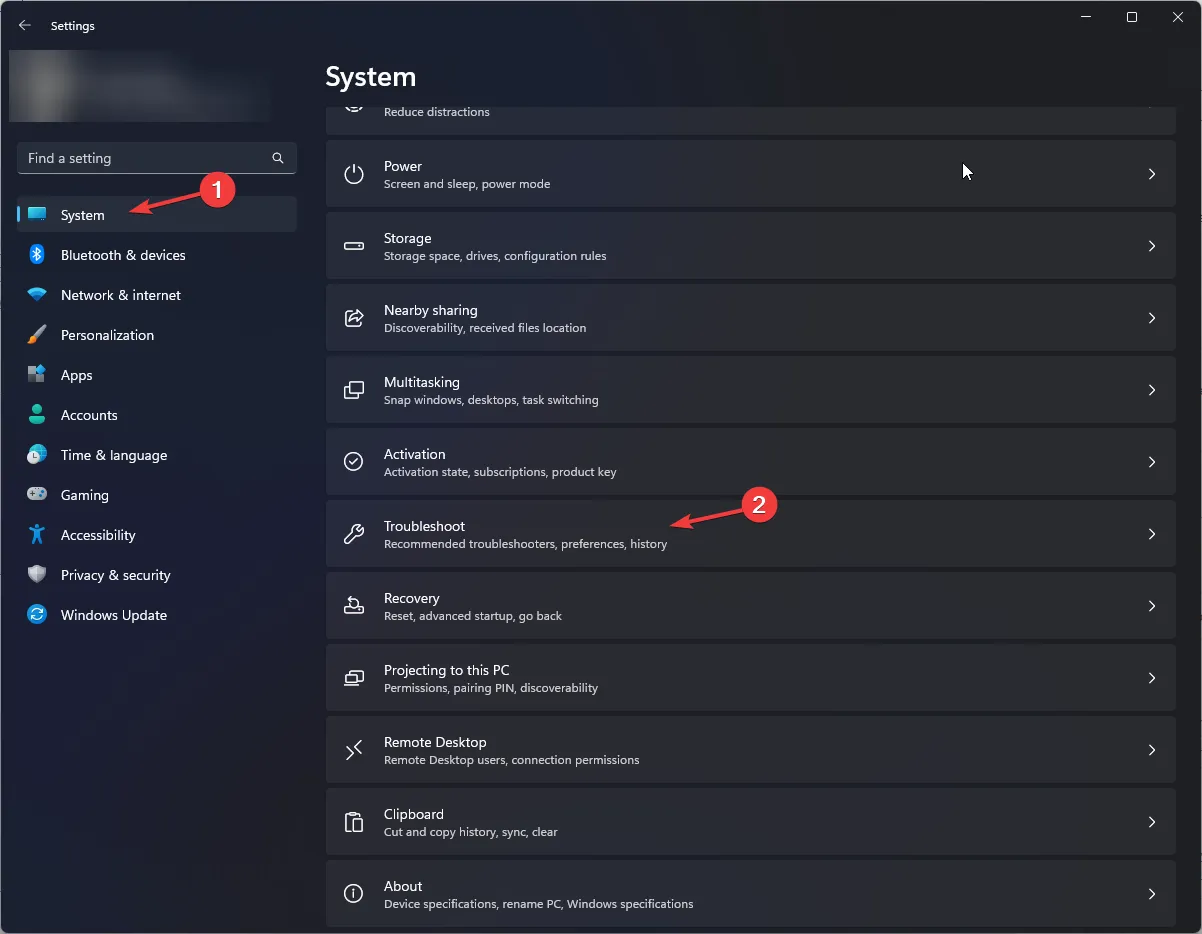
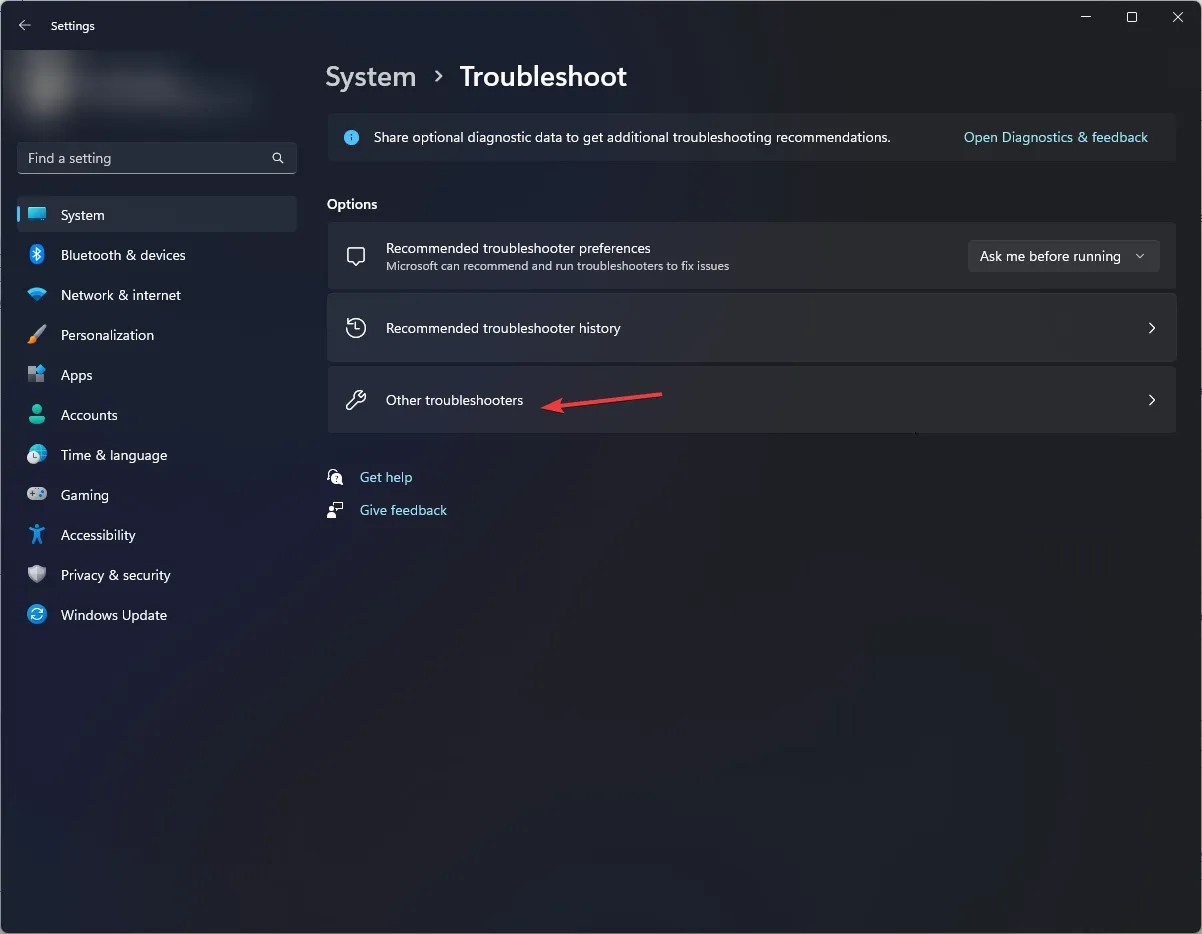
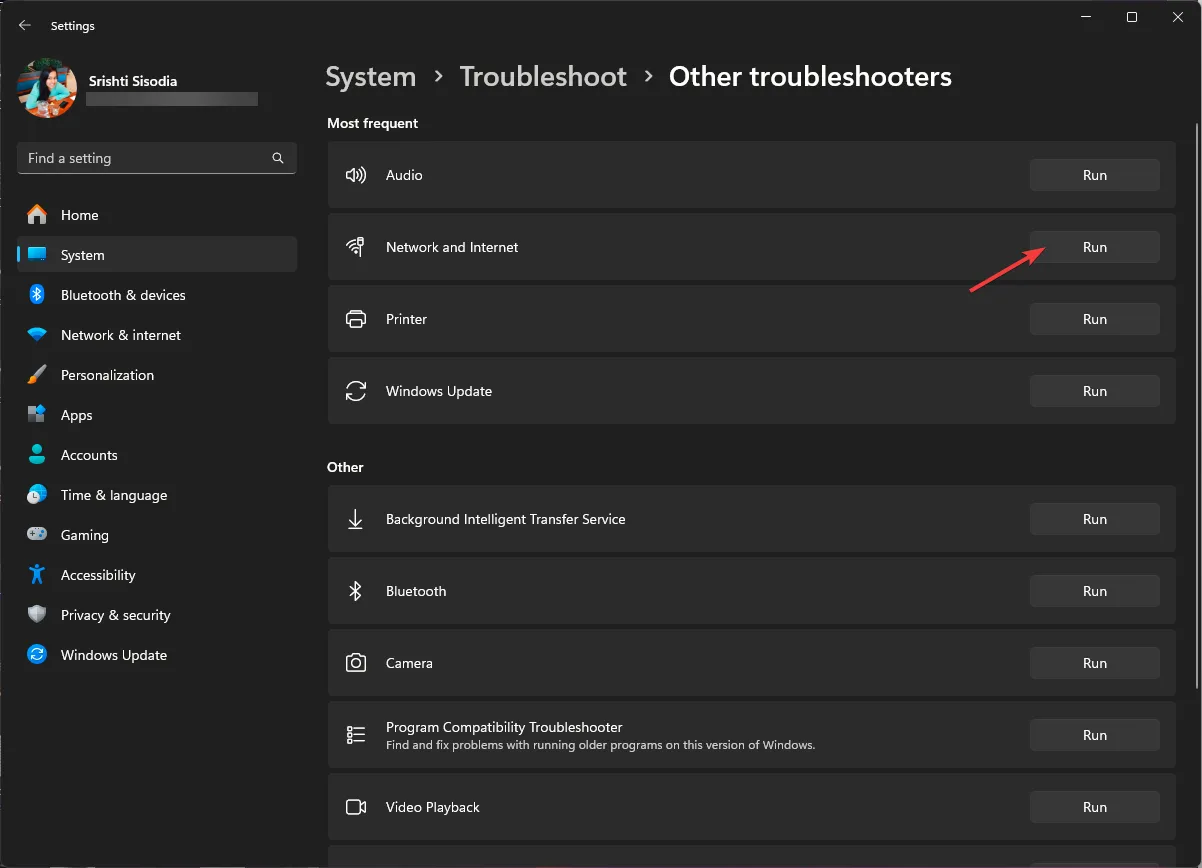
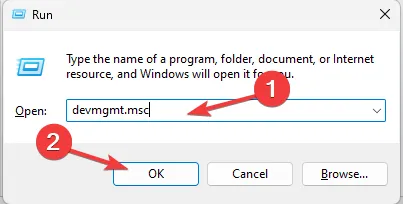
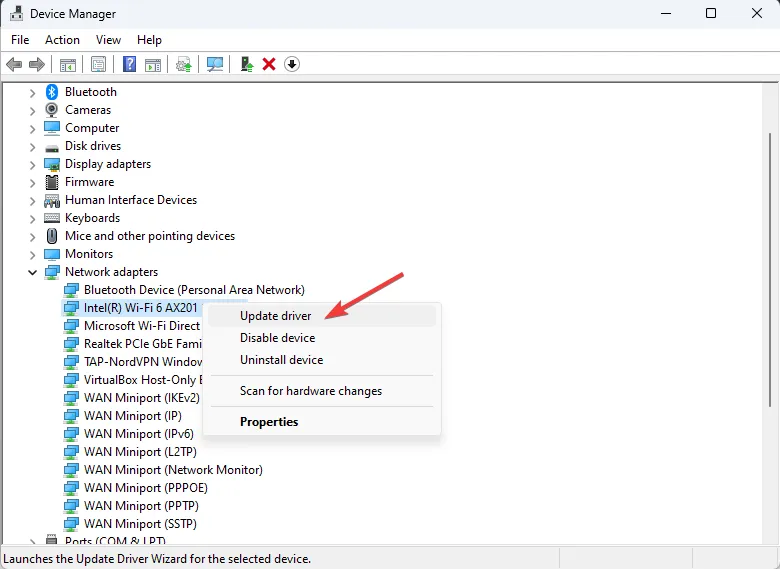
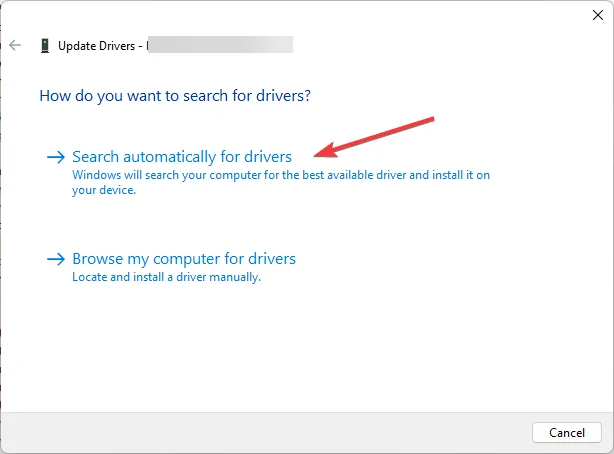
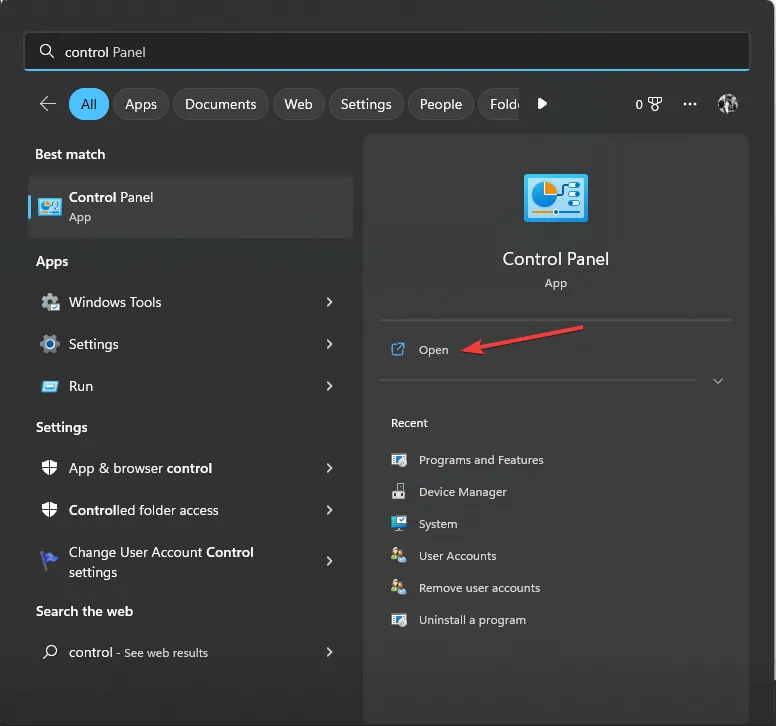
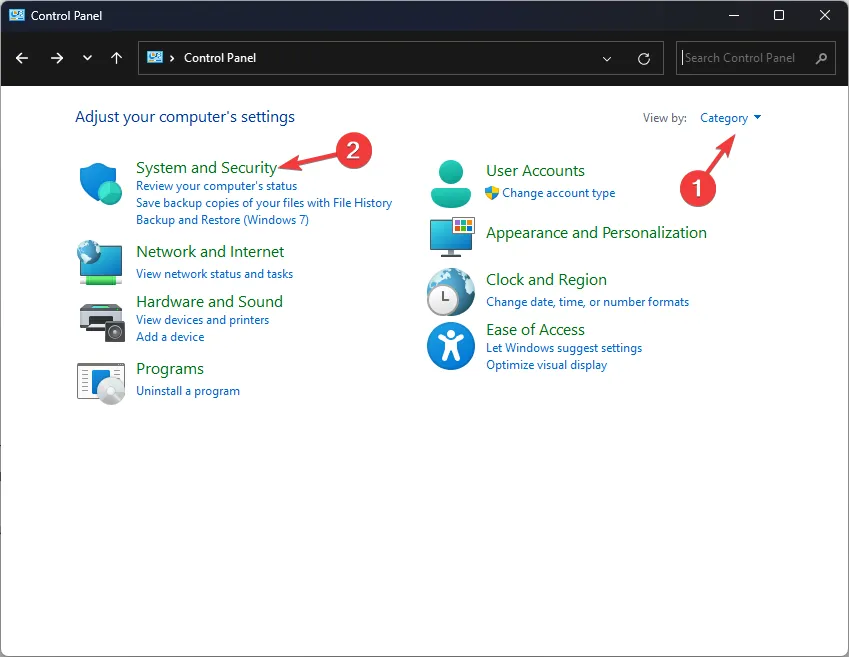
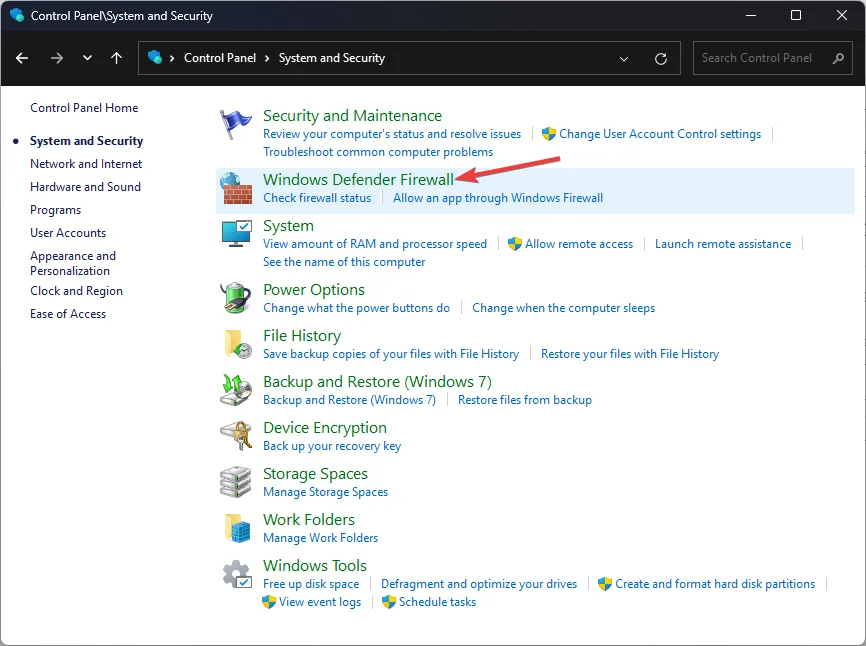
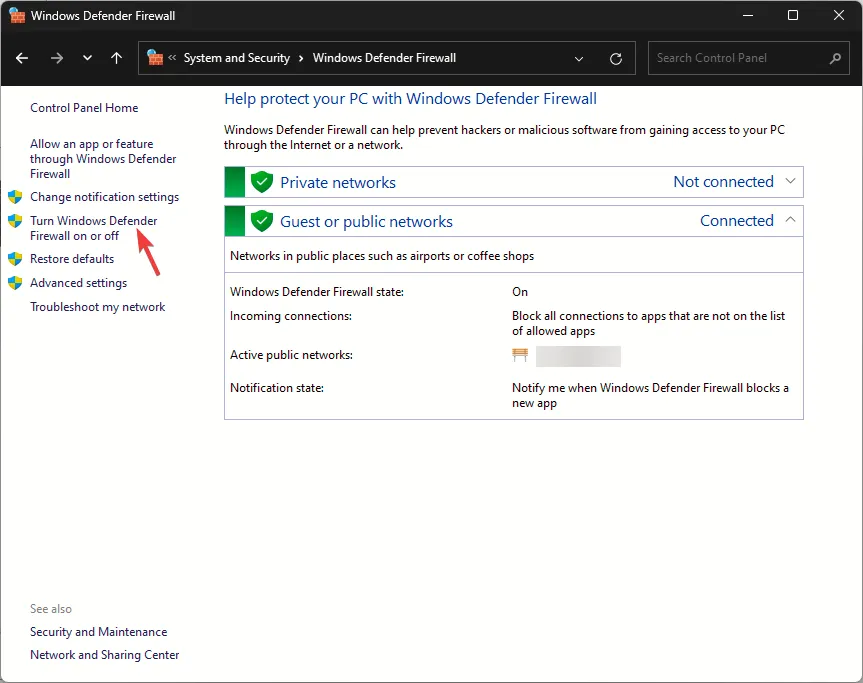
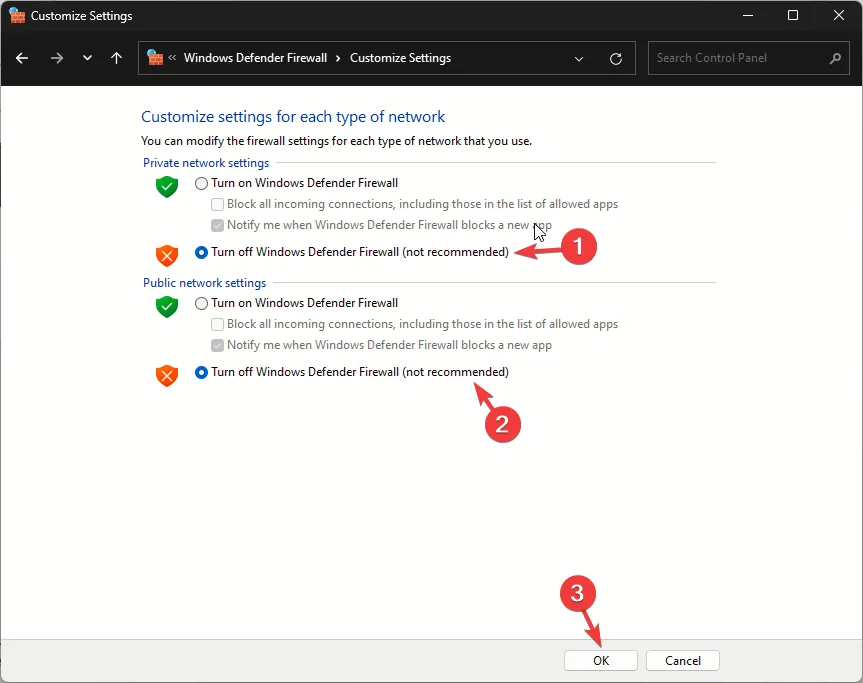
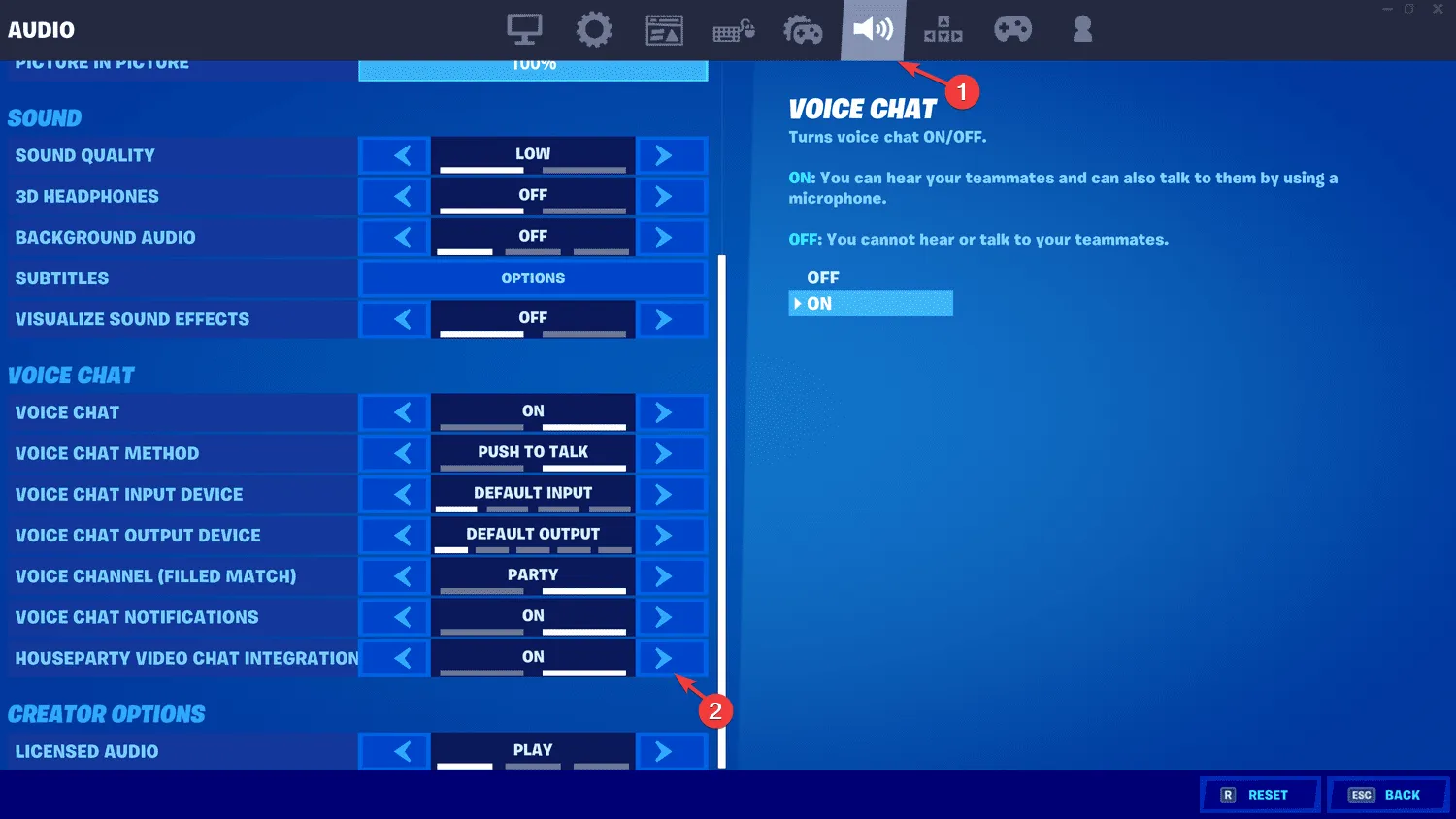
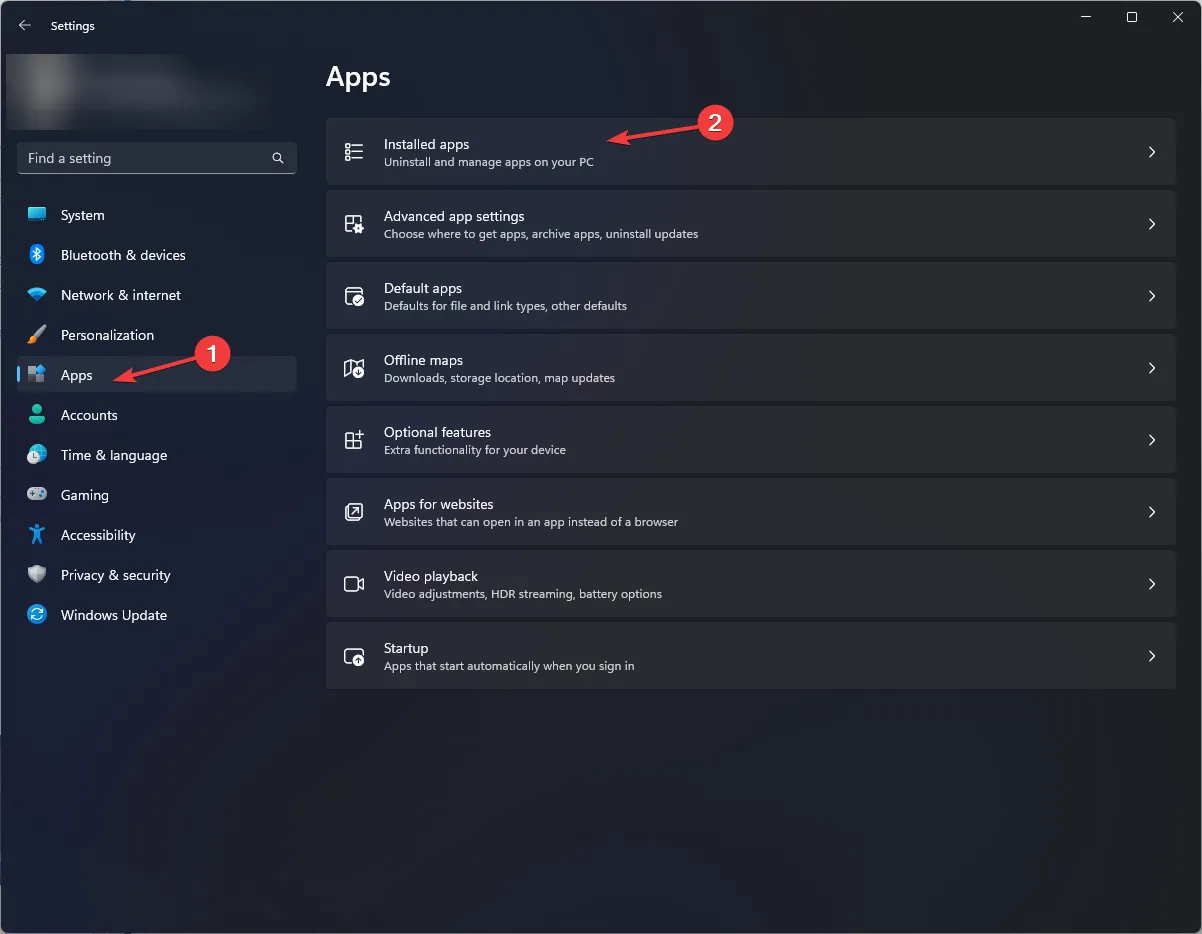
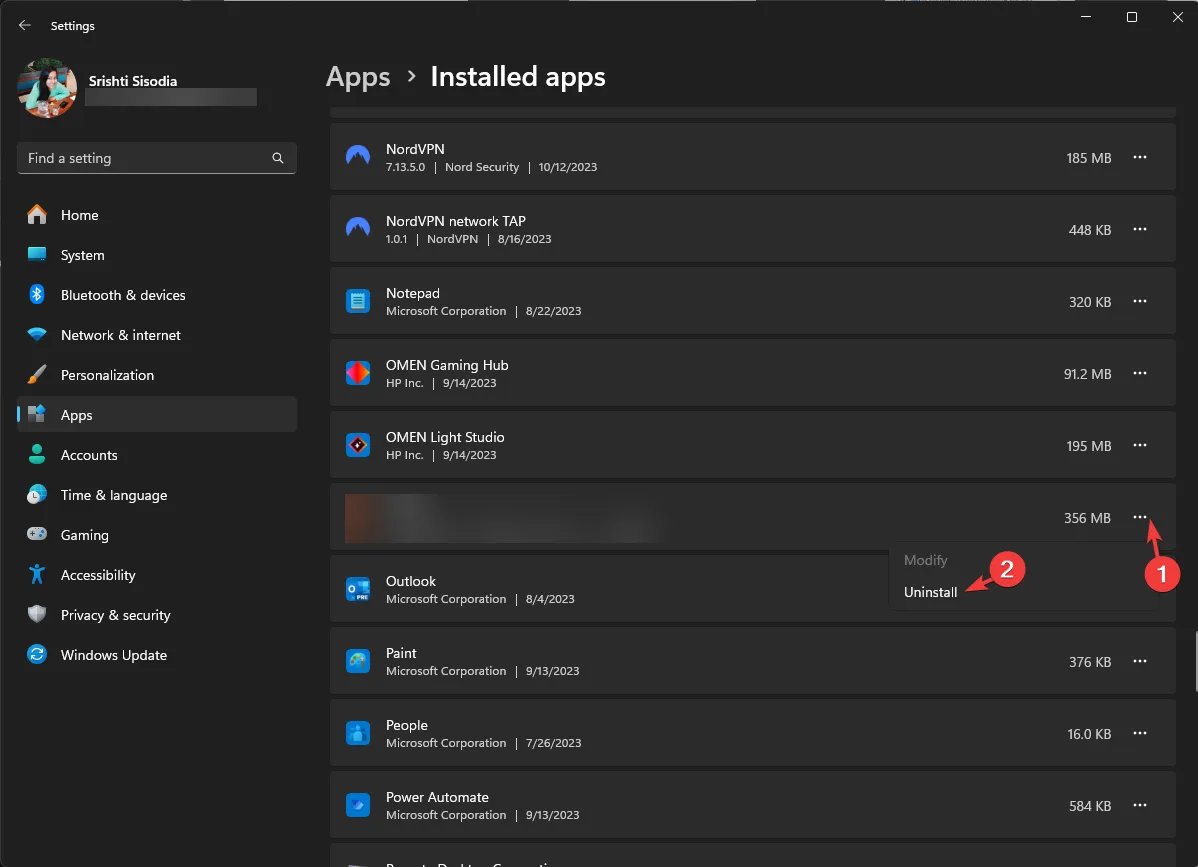
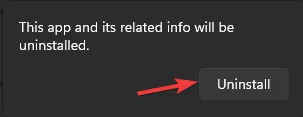
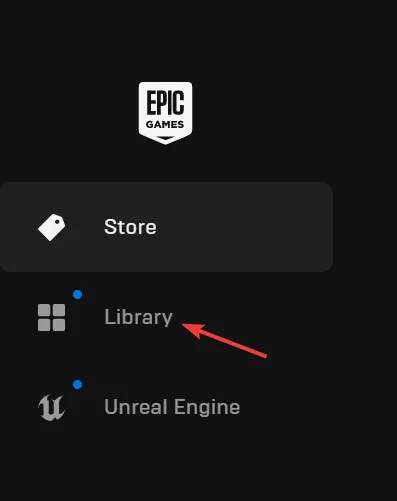
Geef een reactie